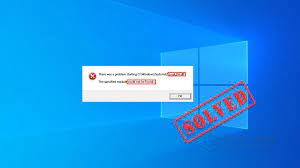Gli errori DLL sono abbastanza comuni. L’errore “Logilda.dll mancante o non è stato trovato Windows 10” è correlato al file Logitech che è presente sul tuo sistema quando disponi di tali dispositivi. Il tuo mouse potrebbe essere quello della Logitech Company.
Gli utenti ricevono l’errore quando accendono il sistema, lo riattivano dalla modalità di sospensione o semplicemente lo riavviano. Potrebbero esserci più attività in esecuzione in background contemporaneamente che causano questo problema. Tali processi appartengono ad app o malware indesiderati.
Il problema potrebbe essere correlato al programma stesso. Le app associate a Logitech Download Assistant possono far apparire tali popup. Inoltre, un’installazione non corretta di Windows 10 o una procedura di aggiornamento può causare questo problema.
Inoltre, l’aggiornamento o le patch recenti possono causare il problema con la posizione errata a causa della quale si riceve logilda.dll non trovato Windows 10. Se il file è mancante o non è installato correttamente, può verificarsi il problema con l’aggiornamento automatico dei driver di dispositivo.
Possibili correzioni per logilda.dll mancante di Windows 10
Correzione 1: installa l’ultimo aggiornamento di Windows
- Apri Impostazioni dal menu di avvio,
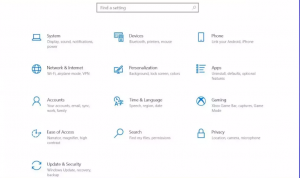
- Vai su Aggiornamento e sicurezza e seleziona l’opzione Windows Update,
- Ora, fai clic su Verifica aggiornamenti,
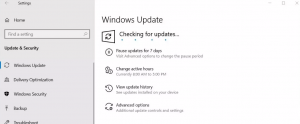
- Se è disponibile un aggiornamento, scaricarlo e installarlo.
Correzione 2: aggiorna e reinstalla i driver del mouse
- Basta cercare Gestione dispositivi nella finestra Cerca e fare clic sul risultato corrispondente,
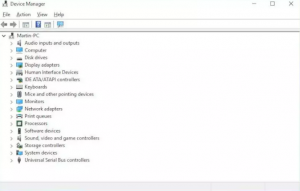
- Scegli i mouse e altri dispositivi di puntamento,
- Fare clic con il pulsante destro del mouse sul nome del mouse e selezionare Disinstalla dispositivo o aggiorna driver,
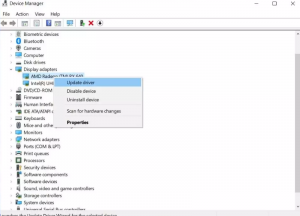
- Una volta completato il processo, scollegare il mouse e riavviarlo e ricollegarlo per vedere se il problema è scomparso.
Correzione 3: disabilita LogiDA all’avvio
Se il problema logilda.dll non trovato Windows 10 persiste, ti consigliamo di disabilitare LogiDA all’avvio:
- Premere Ctrl+Alt+Canc e fare clic su Task Manager,
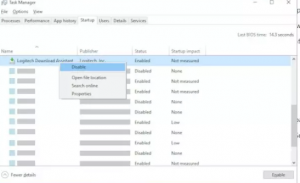
- Vai al tocco di avvio,
- Trova LogiDA, fai clic con il pulsante destro del mouse e seleziona Disattiva.
Correzione 4: cancella le voci di registro
- Premi Win+R, digita regedit e premi Invio,
- Copia e incolla il percorso sottostante nella barra degli indirizzi e premi Invio:
HKEY_LOCAL_MACHINE\\SOFTWARE\\Microsoft\\Windows\\CurrentVersion\\Run
- Controllare le voci di Logitech Download Assistant nel riquadro di destra.
Correzione 5: disinstallare il setpoint legitech
- Premi Win+R, digita control e premi Invio,
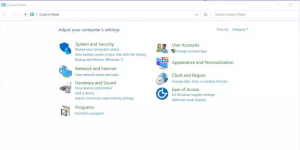
- Impostare la modalità di visualizzazione su categoria,
- Quindi, fare clic su Disinstalla un’opzione di programma,
- Fare clic con il pulsante destro del mouse su Logitech SetPoint e fare clic su Disinstalla,
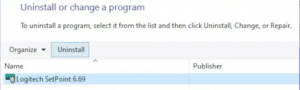
- Riavvia il tuo computer.
Se nessuno dei metodi funziona e continui a ricevere logilda.dll problema di Windows 10 mancante, assicurati che il problema non sia dovuto a file danneggiati del sistema, problemi di compatibilità del programma e infezioni da malware. È possibile ottenere una correzione automatica per tali problemi utilizzando lo strumento di riparazione automatica del PC.
Conclusione
Questo è tutto! Abbiamo fornito tutte le possibili correzioni per logilda.dll non trovato Windows 10. Si spera che questi metodi forniscano la correzione richiesta. se c’è un dubbio in qualsiasi passaggio fornito sui metodi di cui sopra, ti preghiamo di contattarci dalla sezione commenti qui sotto.